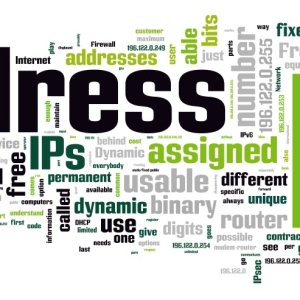O endereço IP no computador é um endereço exclusivo que contribui para a conexão correta e transmissão de dados na Internet. Alterar o endereço IP é fácil e fácil de usar os comandos do sistema operacional usual.
IP - O que é isso?
- O endereço IP é um código exclusivo que é dividido por pontos e o que ajuda a transmitir dados na Internet. Na verdade, este é um endereço pessoal, sem o qual é impossível entrar em uma Internet global. Existem dois tipos de endereços IP: dinâmicos e estatísticos. Em ambos os casos, pode ser alterado.
- Dynamic é um endereço que muda sempre ao entrar na rede.
- Estatístico - não muda quando se conecta à rede.
- Recentemente, os endereços IP dinâmicos são usados \u200b\u200bprincipalmente, uma vez que têm mais recursos e mais vantagens.

Por que você precisa alterar o endereço IP?
Às vezes, essas situações ocorrem quando o endereço IP atual está bloqueando por um motivo ou outro (bloqueando a conta do jogo, proibi de qualquer fórum, etc.), portanto, você precisa alterar o endereço IP.
Há também razões comuns para as quais as configurações de conexão atuais precisam ser alteradas:
- proibir a enviar mensagens e outras informações apenas com um endereço IP;
- faça seu endereço IP escondido para os outros;
- em fins desfavoráveis \u200b\u200b(roubo de informação);
- ganhos no surf.
Quando o endereço IP é alterado, tudo permanecerá em seus lugares, mas ainda será necessário alterar os parâmetros adicionais do navegador.

Alterando o endereço IP estatístico
Para alterar o endereço estático, você precisa usar o serviço subsidiário.
- Vá para o site que fornece serviços de proxy (como exemplo, o site Zend2.com é usado).

- Digite o endereço do site a ser visitado a partir de outro endereço IP.

- Pressione o botão "serf".

- Vá para o recurso desejado, o endereço IP já será alterado.
Alterando um endereço IP dinâmico
Ao alterar um endereço dinâmico, você pode usar sua propriedade principal - mudança quando entrar na rede. Isso vai facilitar muito a sua mudança.
Isso exigirá:
- Para reiniciar um computador.
- Ativar ou desligar o router;
- Desligue e ligue a volta do cabo Ethernet.

IP mudança no Windows 7
Para alterar o endereço IP no OS, não será muita dificuldade e vai exigir um mínimo de conhecimentos de informática.
- Para isso, você precisa:
- Selecione "Start".
- Next "Painel de Controle".
- Escolha "Rede e Internet".
- O próximo item que você quer selecionar "Exibir redes".

- Em seguida, selecione "Alterar os parâmetros do adaptador".
- Depois disso, escolha a opção "Propriedades" pressionando o botão direito do mouse.
- Destaque o menu em que você quer selecionar o protocolo de conexão desejada.
- Nós clique sobre ele várias vezes e obter os dados de conexão, incluindo o endereço IP.
- Nós colocamos um carrapato ponto oposto "Obter um endereço IP automaticamente", confirmar as suas ações.
- Reinicie o computador e obter um novo endereço IP.

Da mesma forma, você pode mudar seu serviço de DNS preferencial e alternativa, gateway e outras configurações de conexão.
Como resultado, podemos dizer que é possível alterar o endereço IP atual de muitas maneiras, independentemente de qual: estatística ou dinâmico.